Cara Menggunakannya PCXS2:
- Jika Anda mempunyai file-file game ps2 dengan format .iso .rng atau format image lainnya, maka klik menu CDVD -> klik Iso -> klik menu CDVD lagi -> ISO SELECTOR -> BROWSE. pilih lokasi file ps2 tersebut yg Anda punya lalu klik open atau double klik file tersebut. Setelah itu klik SYSTEM -> BOOT CDVD (FULL) atau SYSTEM -> BOOT CDVD (FAST)
-
Jika Anda menggunakan dvd PS2, pertama sekali klik menu Config ->
Plugin/BIOS Selector -> pada baris CDVD ubah jd cdvdgigaherz ->
OK kemudian klik menu CDVD -> klik Plugin -> klik menu CDVD lagi
-> Plugin Menu -> Plugin Setting, lalu anda ganti lokasinya sesuai
dengan direktory dvd rom anda. Setelah itu klik SYSTEM -> BOOT CDVD (FULL) atau SYSTEM -> BOOT CDVD (FAST).
Dan Insya Allah PCSX2 0.9.8 siap digunakan dan selamat memainkan game PS2 di kompie/laptop ,gan.
download emulator ps2
download bios PCXS2
Cara Memecah dan Menggabungkan File Dengan HJ-Split
HJSplit merupakan salah satu program untuk memecah suatu file yang
berukuran besar menjadi kecil dalam waktu yang jauh lebih cepat.
dengan aplikasi HJSplit ini juga anda bisa untuk mengembalikannya
seperti semula.
untuk melakukan SPLIT (memisahkan file besar ke file2x kecil)
caranya :
1. Double klik program HJSplit.exe (ga usah install)
2. Klik Split
3. Klik input file dan browse file yang hendak dipecah
4. Klik output file bila ingin meletakkan hasil pisahannya di folder lain (tidak
2. Klik Split
3. Klik input file dan browse file yang hendak dipecah
4. Klik output file bila ingin meletakkan hasil pisahannya di folder lain (tidak
wajib di klik)
5. Tentukan Split file size ^^
6. Tekan start
7. setelah split complete klik close
5. Tentukan Split file size ^^
6. Tekan start
7. setelah split complete klik close
Utk melakukan JOIN (menggabungkan file hasil dari pecahan HJ Split) :
1. Double klik program HJSplit.exe (ga usah install)
2. Klik Join
3. Klik input file dan browse file yang hendak digabung tapi yakinkan semua
1. Double klik program HJSplit.exe (ga usah install)
2. Klik Join
3. Klik input file dan browse file yang hendak digabung tapi yakinkan semua
filenya sama dan berada pada folder yang sama pula)
4. Klik output file bila ingin meletakkan hasil gabungannya di folder lain (tidak
4. Klik output file bila ingin meletakkan hasil gabungannya di folder lain (tidak
wajib di klik)
5. Tekan start
6. setelah join complete.
5. Tekan start
6. setelah join complete.
Tutorials Activator Office 2010
Activator Office 2010 is a software program activasi for Microsoft Office 2010 with this software we can make a full version of Office 2010 which was only 30 days to forever okay direct download only.Screenshot :
- Steps :
1. Sebelumnya matikan anti virus dan koneksi internet
2. Activator run with administrator
3. Tunggu sampai selesai " Crack Done"
4. Setelah selesai lalu restart .
5. Open office and enjoyInstall windows XP di flashdisk dengan WinsetupfromUSB
Winsetup fromUSB merupakan salah satu program pembantu untuk membuat master windows XP. Dibandingkan dengan cara lain, cara ini lebih singkat dan mudah dilakukan, bahkan bagi pemula sekalipun.
Program ini bisa mendukung instalasi Windows XP baik yang 32 bit maupun yang 64 bit.
yang Anda butuhkan hanyalah:
- USB Flashdisk minimal berukuran 1GB
- CD Original Windows XP / Bajakan juga sah heheh :)
- USB Flashdisk minimal berukuran 1GB
- CD Original Windows XP / Bajakan juga sah heheh :)
Saya
tidak menyarankan Anda untuk menggunakan Windows XP yang tidak
original atau Windows XP yang sudah mengalami reduksi sehingga master
CD nya berukuran lebih kecil dari pada versi aslinya.
langkah-langkah yang perlu Anda lakukan yaitu :
1. Download dan install WinSetupFromUSB Folder instalasi defaultnya adalah C:\WinSetupFromUSB.
2. Buat folder khusus tempat Anda menyimpan file Instalasi Windows. Di sini saya menyimpan file installer tersebut di D:\Operating System\WinXp. Selanjutnya copy semua isi CD Installer WindowsXP Anda ke dalam folder ini,
3.
Jalankan program WinSetupFromUSB. Jangan lupa untuk menancapkan
Flashdisk Anda ke dalam slot USB. Sehingga akan tampak dalam USB DiskSelection seperi ini:
4. Pilih Folder
Source Anda. Klik tombol Browse di baris Windows 2000/XP/2003. Temukan
folder master Windows XP yang sebelumnya telah kita buat. Dalam hal ini
saya menggunakan D:\Operating System\WinXp
Jangan lupa klik OK dan folder D:\Operating System\WinXp. akan tampak di kolom Windows 2000/XP/2003 Source .
4. Format Flashdisk USB Anda dengan tool pemformat Flashdisk USB yakni HPUSBFW (HP Formatting Tool).
tapi Di sini, Anda tidak lagi memerlukan program tersebut, karena di
dalam program WinSetupFromUSB sudah ada program pemformat flashdisk yang
sudah terintegrasi.
Sekedar saran, Flashdisk USB yang berukuran hingga 2 GB sebaiknya diformat dalam bentuk FAT16. Sementara untuk flashdisk 4 GB ke atas harus diformat dalam bentuk FAT32.
5. Dalam halaman utama RMPrepUSB Anda akan temukan flashdisk Anda di bawah kolom Drive. Selanjutnya pilih Fat16, Boot As HDD, dan XP Bootable (NTLDR). Pastikan juga Anda tidak memilih checkboks Choose Folder di bagian bawah. Klik Prepare Drive untuk memulai Format seperti ilustrasi berikut:
Saat muncul konfirmasi dari RMPrepUSB, Klik OK. Flashdisk Anda akan segera diformat. Jika muncul keterangan sukses, klik OK dan Exit untuk keluar dari program ini.
6. Copy semua file dalam folder master Windows XP. Untuk memulai langkah ini, klik tombol GO dalam
jendela utama program WinSetupFromUSB. Tunggu beberapa saat hingga
proses penyalinan dokumen selesai. Jika Anda masih menggunakan USB 2.0,
proses ini tidak akan membutuhkan waktu lama. Pertama kali saya gunakan
program ini di PC Pentium 4 dengan USB 1.1, waktu penyalinan dokumen
memakan waktu kurang lebih 20 menit.
Jika muncul License Agreement, silakan baca dan klik Agree. Selanjutnya, ketika Anda melihat konfirmasi seperti ini, maka rangkaian proses ini telah selesai.
Klik OK dan tutup program WinSetupFromUSB dengan memilih tombol EXIT.




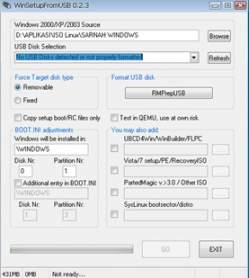

Tidak ada komentar:
Posting Komentar